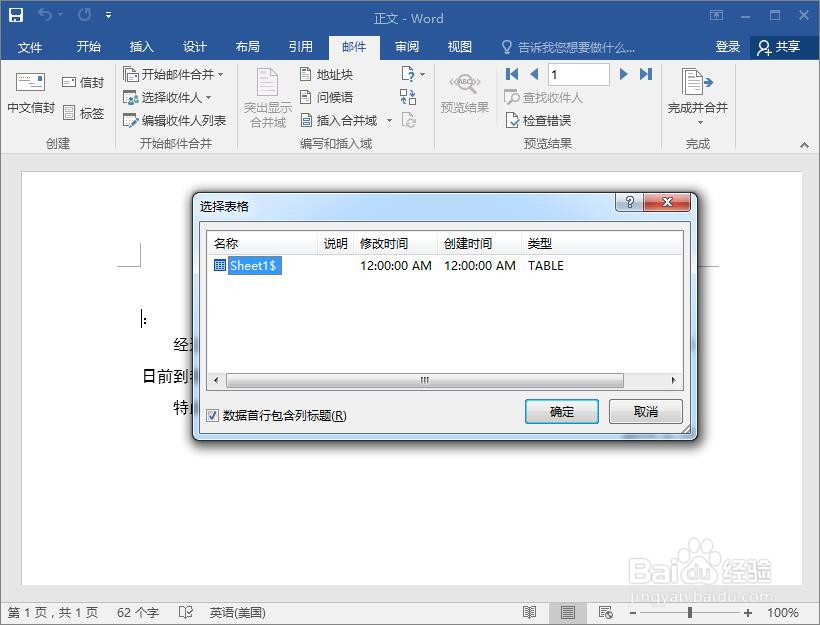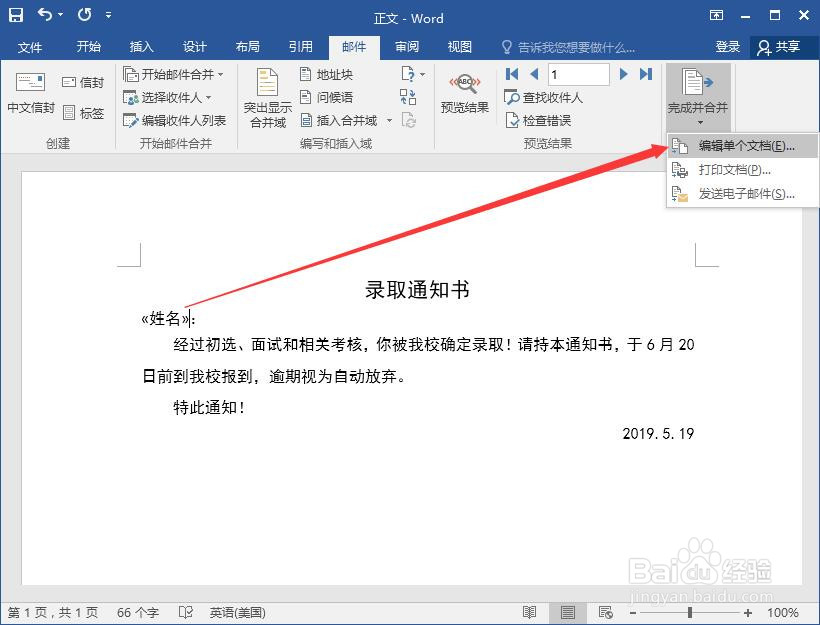如何使用Word制作统一格式通知书
1、小编这里以统一制作学生的录取通知书为例。我们先准备好相关的素材。如图所示,一份Word材料,一份苇质缵爨Excel姓名材料。
2、然后在Word材料里,依次点击“邮件”—“开始邮件合并”—“普通Word文档”,如图。
3、把光标定位到需要插入姓名的地方,找到“选择收件人”,点击“使用现有列表”,如图所示。
4、浏览找到事先准备好的Excel材料,点击打开,如图点击“确定”即可。
5、同样把光标定位到需要插入姓名处,找到“插入合并域”,这里只有一个“姓名”,点击即可。
6、现在“姓名”域已插入好了。我们找到“编辑单个文档”,如图所示。
7、这里我们当然选择“全部”,点击“确定”,这时所有的文档都生成好了。你学会了吗?
声明:本网站引用、摘录或转载内容仅供网站访问者交流或参考,不代表本站立场,如存在版权或非法内容,请联系站长删除,联系邮箱:site.kefu@qq.com。
阅读量:93
阅读量:65
阅读量:51
阅读量:52
阅读量:85